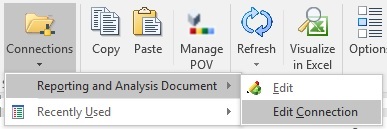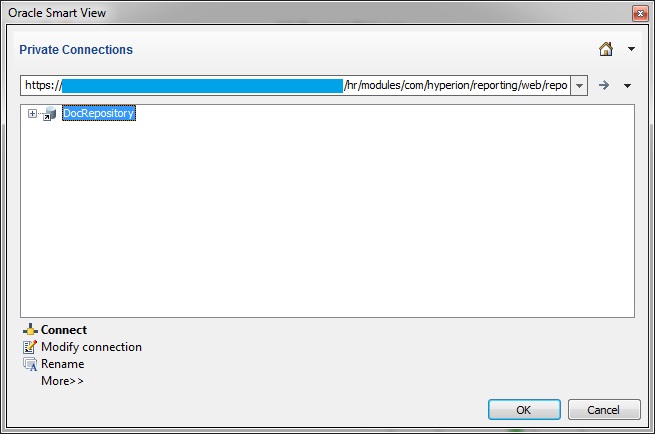您可以使用專用連線對話方塊 (藉由存取智慧型檢視功能區上的連線按鈕),變更 Oracle Hyperion Financial Reporting 完整格式報表或 Office 文件中影像的連線。
在部門間分享 Office 文件或從測試移動到生產環境時,特別有用。
在開始之前,請參閱下列資訊:
註:
此程序適用於 Excel、Word 或 PowerPoint 中的財務報告完整格式報表。若要修改 Office 文件中財務報告查詢就緒報表與函式方格,請參閱修改 Office 文件內的連線。
- 選取 Word 中的財務報告實體。
- 在智慧型檢視功能區中,依序選取連線、Reporting and Analysis 文件,然後選取編輯連線。
- 在專用連線對話方塊中,從下拉功能表選取資料來源,在樹狀結構中選取資料來源名稱,然後按一下確定。
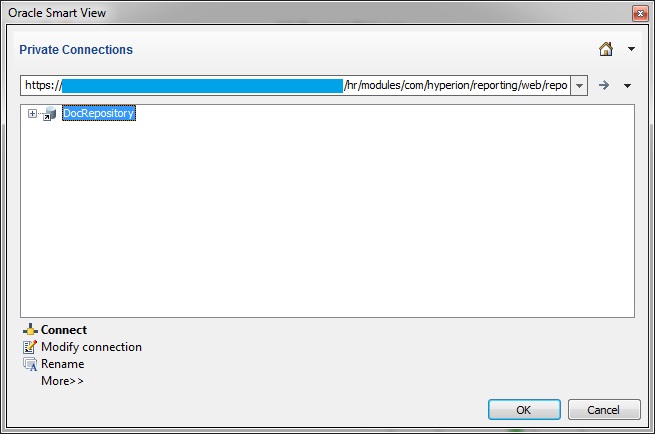
註:
根據版本的不同,財務報告資料來源的連線語法也不同:
-
Oracle Hyperion Reporting and Analysis - 11.1.2.4.7xx 版及更早的版本:
http(s)://servername:port/raframework/browse/listXML
-
Oracle Financial Reporting Document Repository - 11.1.2.4.9xx 版及更晚的版本:
http(s)://servername:port/hr/modules/com/hyperion/reporting/web/repository/HRRepositoryXML.jsp
- 如果系統提示您登入,請將您的使用者名稱和密碼提供給新資料來源。
- 在匯入工作區文件中,當完成按鈕已啟用時,請點擊之。
- 重新整理 Office 文件。
重新整理完成後,將顯示一則訊息,通知您已更新的頁數。
- 對 Office 文件中的任何其他實體重複此程序